TRIBUNSHOPPING.COM - Aplikasi Zoom sering digunakan untuk berbagai keperluan meeting online atau pertemuan dalam jaringan (daring).
Tak ayal jika Zoom menjadi salah satu aplikasi yang banyak ditemukan terpasang di handphone (HP) Android dan iPhone.
Namun beberapa pengguna tak jarang mengeluhkan masalah suara yang tidak keluar di aplikasi Zoom saat meeting online berlangsung.
Masalah ini bisa disebabkan oleh pengaturan audio yang tidak tepat atau gangguan teknis lainnya.
Beruntung karena setidaknya ada enam cara ampuh yang dapat dicoba untuk mengatasi masalah ini.
Mulai dari mengecek pengaturan volume hingga memperbarui aplikasi, berikut Tribunshopping.com rangkumkan informasi selengkapnya:
1. Pastikan Speaker dalam Kondisi Aktif
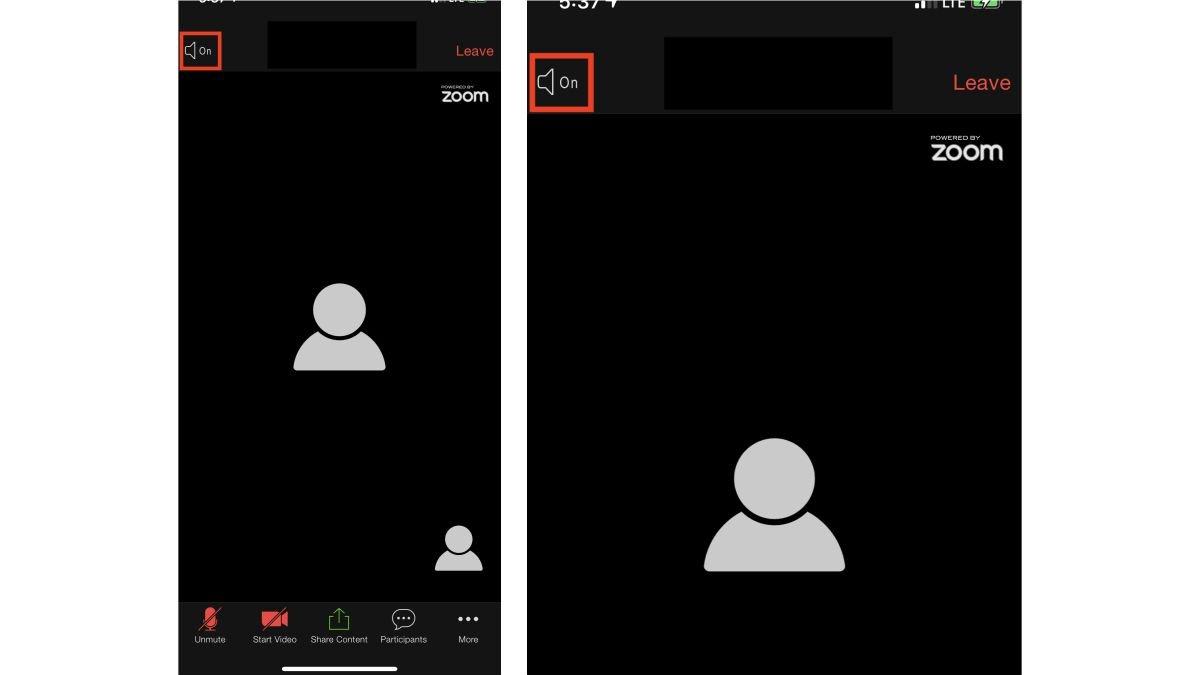
Tidak begitu sulit rasanya untuk mengatasi aplikasi Zoom yang tak keluar suaranya kala meeting online berlangsung.
Seperti dihimpun dari laman Dukungan Zoom, cukup pastikan opsi speaker dalam kondisi aktif.
Tentu saja hal ini perlu dilakukan agar suara dari peserta lain dalam meeting online dapat didengarkan lewat perangkat yang dipakai pengguna.
Perhatikan ikon speaker yang biasanya muncul di pojok kiri atas layar.
Untuk mengaktifkannya, pengguna hanya perlu mengetuk ikon tersebut.
Biasanya speaker yang kondisinya aktif tidak disertai dengan ikon tercoret.
Baca juga: 5 Aplikasi di HP yang Penting Dipasang Mahasiswa, Bukan Cuma Zoom dan Google Meet
2. Naikkan Volume Suara
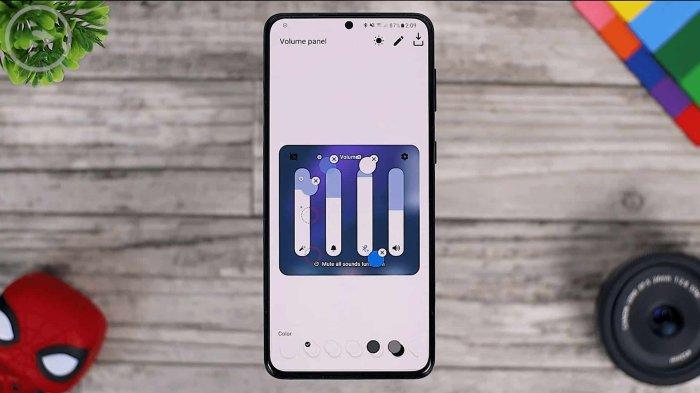
Cara lain yang bisa dilakukan untuk mengatasi aplikasi Zoom tidak keluar suaranya yakni dengan memperbesar atau menaikkan volume suara perangkat.
Semudah membalikkan telapak tangan, cukup gunakan tombol volume atas untuk melakukannya.
Tingkat volume suara perlu diperhatikan pula walaupun opsi speaker di aplikasi Zoom sudah dalam kondisi menyala.
Sebab ada kalanya, pengguna membuat pengaturan suara perangkat dalam kondisi hening atau bergetar saja.
Oleh karena itu, naikkan tingkat volume sampai terdengar suara dari peserta lain dalam meeting online di aplikasi Zoom.
3. Coba Pasang Earphone

Jika suara di aplikasi Zoom tidak keluar, salah satu cara yang juga bisa dicoba adalah dengan memasang earphone.
Dalam arti luas, coba pasangkan dengan perangkat audio tambahan, seperti earphone, headset, headphone dan sebagainya, baik yang konektivitasnya berkabel ataupun wireless.
Terkadang, masalah audio disebabkan oleh gangguan pada speaker HP.
Dengan menggunakan earphone, suara bisa dialihkan langsung ke telinga sehingga lebih jelas terdengar.
Pastikan earphone terhubung dengan baik ke port atau Bluetooth agar berfungsi optimal.
Selain itu, coba periksa pengaturan audio di Zoom untuk memastikan suara dialihkan ke perangkat yang benar.
Jika earphone berhasil, ini bisa menjadi solusi cepat untuk masalah audio di Zoom.
4. Bersihkan Cache Aplikasi
Tumpukan cache atau memori ingatan yang terlalu banyak pada HP bisa mempengaruhi kinerja aplikasi, termasuk Zoom.
Namun, biasanya masalah suara di Zoom lebih sering disebabkan oleh pengaturan audio atau izin aplikasi yang tidak aktif, bukan semata-mata karena cache.
Meski begitu, membersihkan cache bisa membantu memperbaiki masalah kinerja aplikasi secara keseluruhan, termasuk potensi masalah suara.
5. Update Aplikasi Zoom
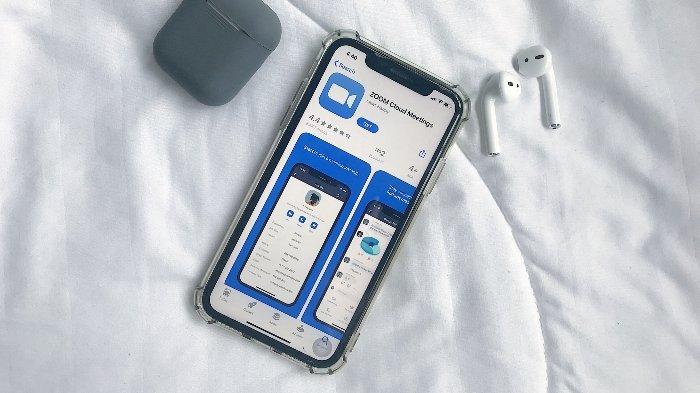
Memperbarui aplikasi Zoom bisa menjadi solusi efektif jika suara tidak keluar di HP Android atau iPhone.
Versi aplikasi yang sudah lama mungkin memiliki bug atau masalah kompatibilitas dengan perangkat.
Dengan mengunduh versi terbaru, pengguna akan mendapatkan perbaikan sistem dan fitur terbaru yang bisa membantu mengatasi masalah audio.
Caranya, cukup buka Google Play Store atau App Store, lalu cari Zoom dan perbarui aplikasinya.
Setelah pembaruan selesai, coba gunakan Zoom kembali untuk melihat apakah masalah suara sudah teratasi.
Langkah ini sederhana, tapi sering kali efektif mengatasi berbagai gangguan teknis di aplikasi.
6. Restart HP

Memulai ulang atau restart HP bisa pula menjadi cara sederhana namun efektif untuk mengatasi masalah suara di aplikasi Zoom.
Terkadang, aplikasi atau sistem operasi mengalami gangguan yang menyebabkan fitur audio tidak berfungsi dengan baik.
Dengan merestart HP, semua proses latar belakang dan bug kecil bisa diatasi.
Caranya cukup mudah, tinggal matikan HP, lalu nyalakan kembali setelah beberapa detik.
Pengguna juga bisa lebih mudah dan praktis melakukannya dengan opsi restart yang ada di kebanyakan perangkat.
Baca juga: 3 Cara Restart HP Xiaomi Tanpa Tombol Power, Tidak Usah Pasang Aplikasi Tambahan
Setelah restart, buka kembali aplikasi Zoom dan periksa apakah suara sudah normal.
Langkah ini membantu menyegarkan sistem dan memperbaiki masalah teknis yang tidak terlihat.
Demikian setidaknya enam cara mengatasi aplikasi Zoom yang tidak keluar suara, baik di HP Android maupun iPhone, selamat mencoba! (*)
Cek Berita dan Artikel yang lain di Google News
(RamaFitra/Tribunshopping.com)









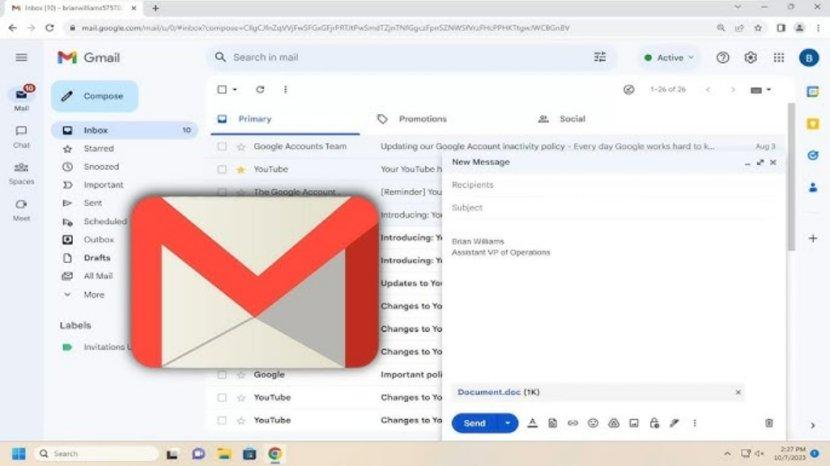
Belum ada komentar. Jadilah yang pertama untuk memberikan komentar!